Фильтры Hue/Saturation/Lightness и Selective color в Photo-Paint
Фильтр Hue/Saturation/Lightness (Оттенок/Насыщенность/Яркость)
Фильтр Hue/Saturation/Lightness (Оттенок/Насыщенность/Яркость) управляет яркостью, насыщенностью и цветовым тоном изображений. Настройки этих характеристик представлены в виде ползунков в левой нижней части диалогового окна. Правее располагаются две прямоугольных области Before (До) и After (После) с цветовым спектром, показывающие цвета на цветовом круге До и После коррекции.
Верхнюю часть диалогового окна занимает переключатель Channels (Каналы) (рис. 1). Он задает цвет, который вы подвергаете коррекции.
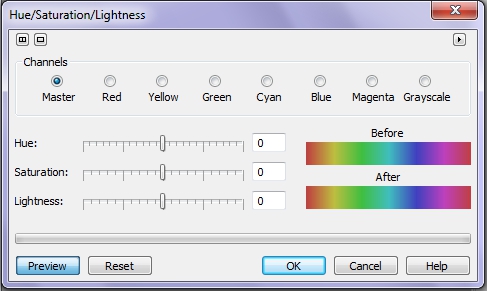
Смещая ползунок Hue (Оттенок), вы изменяете цветовой тон всех цветов изображения, последовательно проходя каждый из них по спектру. Ползунок Saturation (Насыщенность) управляет насыщенностью изображения. При увеличении насыщенности все цвета становятся более яркими, а при уменьшении – блеклыми. В крайнем левом положении изображение становится полутоновым.
Ползунком Lightness (Яркость) вы можете регулировать общую яркость изображения.
В положении переключателя Master (Шаблон) действию инструмента подвергаются все цвета изображения в равной степени. Хотя в локализованной русской версии, переключатель Master назван Шаблон, на самом деле его нужно было назвать Основной или составной канал, но никак не Шаблон. Но оставим это на совести переводчиков… Установив переключатель Channels (Каналы) в положение одного из цветовых каналов, вы защищаете от изменений все цвета изображения, кроме выбранного. Установка переключателя в положение Grayscale (Оттенки серого) приводит к воздействию только на пикселы нейтрального серого цвета.
Посмотрим действие фильтра на примере.
Посмотрите на рис. 2, как видите, галька на дорожке, камни по краям дорожки и сам черный котенок имеют желтоватый отлив. Это конечно значит, что в изображении присутствует избыточное количество желтого цвета. Выполните команду Adjust > Hue/Saturation/Lightness (Оттенок/Насыщенность/Яркость), чтобы открыть диалоговое окно.

Я переключился на канал Yellow (Желтый) и установил там значения: Hue (Оттенок) 41; Saturation (Насыщенность) -77; Lightness (Яркость) 0. Затем установил переключатель на Green (Зеленый) канал и установил там следующие значения параметров: Hue (Оттенок) 0; Saturation (Насыщенность) 45; Lightness (Яркость) 12. Это было сделано потому, что после изменения параметров в канале Yellow (Желтый), зеленые цвета на заднем плане стали мало насыщенными и тусклыми. Результат показан на рис. 3.

Обратите внимание, что после корректировки, цвет гальки и камней, стал ближе к нейтрально-серому, как и должно быть, а котенок стал более черным, без желтых цветовых отливов на шерсти.
Фильтр Selective color (Селективный цвет)
Этот фильтр предназначен для выборочной тоновой коррекции. С помощью параметров в этом фильтре можно настраивать значения цветов CMYK (синий, пурпурный, желтый и черный) для определенного цвета в вашем изображении, даже если изображение в цветовой модели RGB. И позволяет отдельно настраивать интервалы яркостей полутонового канала.
В области Adjust (Настройка) можно выбрать корректируемый цвет и определить с помощью ползунков его новые параметры (рис. 4).
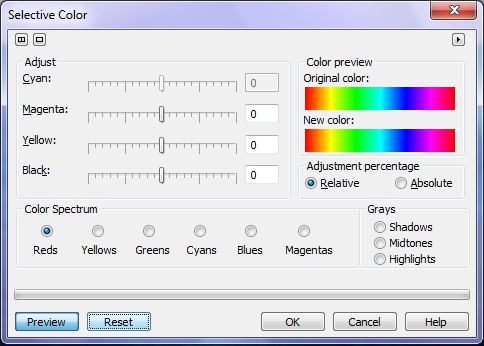
Эти ползунки определяют добавление к выбранному интервалу синего, пурпурного, желтого и черного компонентов. В области Color preview (Просмотр цвета) размещены две полоски с цветами спектра и переключатель режима добавления цвета. В режиме Relative (Относительный) процент добавляемого цвета считается от имеющегося. Например, если вы добавите к точке с содержанием 50% пурпурного 10 процентов пурпурного цвета, то содержание пурпурного в этой точке становится 55%. В режиме Absolute (Абсолютный) добавляется или отнимается абсолютный процент цвета от выбранного. Добавление к точке с содержанием 50% пурпурного 10 процентов пурпурного цвета, даст 60% пурпурного.
Один из недостатков получения фотографий на улице - то, что цветовой оттенок часто, появляется всюду по изображению. Часто это вызвано ясным синим небом. Синий оттенок, который это вызывает, изменяет даже настоящий вид других цветов в фотографии, что делает этот побочный эффект особенно противным. Фильтр Selective color (Селективный цвет) может помочь вам решить эту проблему.
Типичный синий отлив часто состоит из различных оттенков синего. В терминах цвета, синее небо состоит из голубого и пурпурного. Фильтр Selective color (Селективный цвет) дает вам возможность изменить определенные значения CMYK синего или голубого, или обеих. Таким образом, это два цвета, которые вам нужно корректировать. Значения настроек основаны на процентном диапазоне в пределах от -100 до 100 процентов. Отрицательные значения уменьшают определенный цвет, тогда как положительные значения увеличивают его.
Рассмотрим выше сказанное на примере. На рис. 5 показан берег, на котором явно виден синий оттенок и море, имеющее пурпурный оттенок. Данная любительская фотография к сожалению не блещет качеством, в плане резкости и контраста, но в данном конкретном случае, не будем обращать на это внимание.

В данном примере для устранения небольшого синего оттенка на асфальте и грунте, а также штанах девочки и пурпурного оттенка на море, в фильтре Selective color (Селективный цвет) были выбраны параметры, как показано на рис. 6.
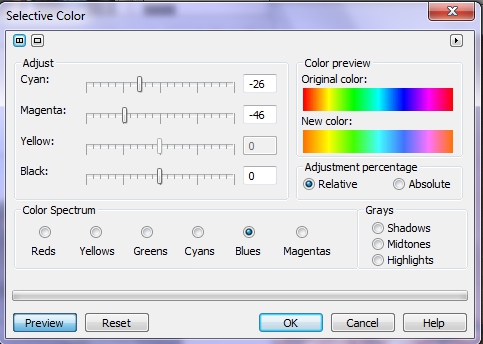
Полученный результат показан на рис. 7
